Como Convidar o Bot Midjourney para o Seu Servidor Discord Privado
Published on
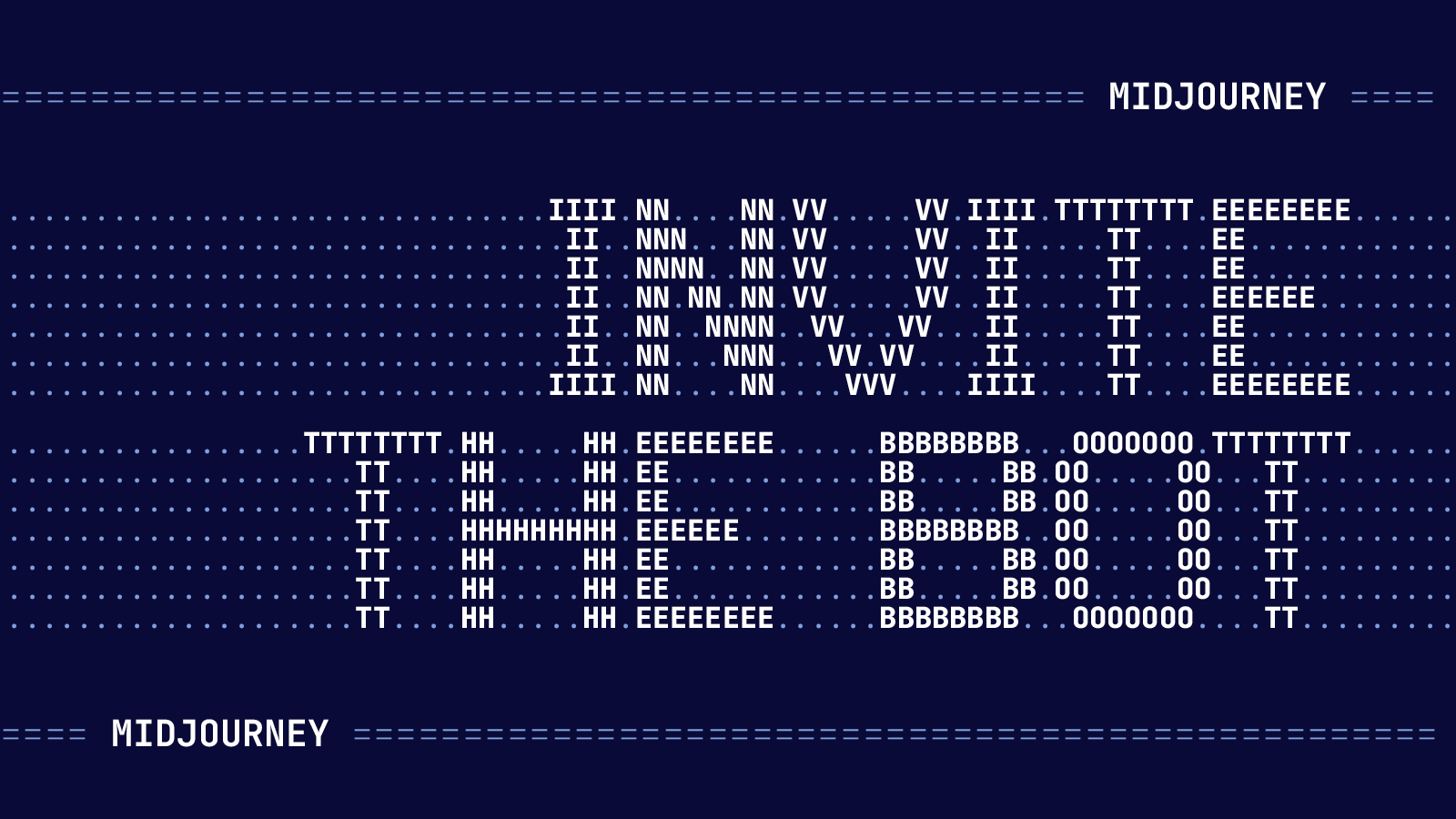
Você está procurando elevar a experiência do seu servidor Discord com o poder da IA? Não procure mais. O Bot Midjourney é a mudança de jogo que você estava esperando. Esse bot não é apenas mais um complemento; é uma ferramenta robusta que pode transformar seu servidor Discord em um centro de criatividade e funcionalidade.
Neste guia abrangente, mergulharemos no processo passo a passo de convidar o Bot Midjourney para o seu servidor Discord privado. Abordaremos desde os pré-requisitos até as configurações avançadas, garantindo que você possa aproveitar ao máximo essa incrível ferramenta. Então, vamos começar!
O que é o Bot Midjourney?
O Bot Midjourney é um bot alimentado por IA projetado para melhorar a experiência do seu servidor Discord. Com suas capacidades únicas, como gerar imagens e executar comandos complexos, o Bot Midjourney oferece uma série de recursos que vão além das funcionalidades padrão de um bot Discord típico. É como ter um assistente pessoal que também pode criar arte!
Por que Convidar o Bot Midjourney para um Servidor Privado?
Convidar o Bot Midjourney para um servidor Discord privado tem várias vantagens:
- Privacidade: Use o bot em um ambiente controlado, longe do barulho dos canais públicos.
- Personalização: Adapte as configurações do bot para atender às necessidades específicas do seu servidor.
- Colaboração: Facilite projetos criativos com amigos ou colegas em um ambiente privado.> Observação: para utilizar o Midjourney Bot, você precisará de uma assinatura ativa.
Pré-requisitos para Convidar o Midjourney Bot
Antes de poder convidar o Midjourney Bot para o seu servidor privado, há alguns pré-requisitos que você precisa atender:
- Assinatura Ativa do Midjourney: Certifique-se de ter uma assinatura ativa do Midjourney.
- Servidor do Discord: Você deve ser o administrador ou ter permissões de "Gerenciar Servidor" no servidor do Discord onde deseja convidar o bot.
Depois de verificar esses pré-requisitos, você está pronto para prosseguir com o processo de convite.
Guia Passo a Passo para Convidar o Midjourney Bot
Passo 1: Navegue até a Página Inicial do Midjourney
Primeiro, abra seu navegador da web e vá até a página inicial do Midjourney. Procure pelo botão "Join the Beta", geralmente localizado no canto inferior direito da página.
Ações:
- Abra seu navegador da web.
- Vá para `https://www.midjourney.com`.
- Clique no botão "Join the Beta".Passo 2: Aceite o Convite do Discord
Depois de clicar no botão "Join the Beta", você receberá um convite para abrir o aplicativo do Discord. Aceite este convite para prosseguir.
Ações:
- Clique no link de convite do Discord.
- Aceite o convite para abrir o Discord.Passo 3: Localize o Midjourney Bot em um Canal de Iniciantes
Quando você estiver no Discord, navegue até um canal de iniciantes, como newbie-17. Aqui, você encontrará postagens do Midjourney Bot. Clique com o botão direito do mouse no nome de usuário do bot para revelar opções adicionais.
Ações:
- Abra o Discord.
- Navegue até um canal de iniciantes como `newbie-17`.
- Clique com o botão direito do mouse no nome de usuário do Midjourney Bot.Passo 4: Adicione o Midjourney Bot ao Seu Servidor
Depois de clicar com o botão direito do mouse no nome de usuário do bot, você verá uma opção que diz "Add to my server". Clique nesta opção para iniciar o processo de convite.
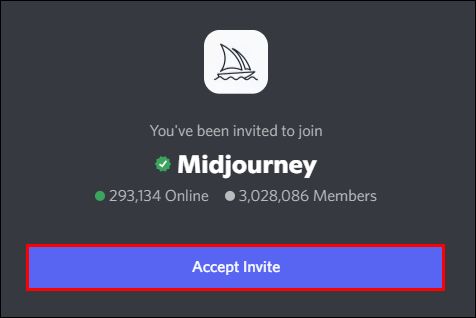
Ações:
- Clique com o botão direito do mouse no nome de usuário do Midjourney Bot.
- Selecione "Add to".Etapa 5: Autorizar e Confirmar o Convite do Bot
Depois de selecionar "Adicionar ao meu servidor", você será solicitado a autorizar a adição do bot ao seu servidor. Esse é um passo de segurança crucial para garantir que você está adicionando intencionalmente uma aplicação externa ao seu servidor do Discord.
Ações:
- Uma nova janela será exibida para autorização.
- Confirme que você está adicionando uma aplicação externa.
- Clique no botão "Autorizar".Após clicar em "Autorizar", você pode ser solicitado a completar um CAPTCHA para provar que você não é um robô. Conclua essa etapa para finalizar o convite do bot para o seu servidor.
Etapa 6: Verificar a Presença do Bot no Seu Servidor
Depois de autorizar o bot com sucesso, navegue de volta para o seu servidor do Discord para confirmar que o Midjourney Bot foi adicionado. Você deve ver o bot listado na seção "Membros" ou em qualquer função que tenha sido atribuída a ele.
Ações:
- Volte para o seu servidor do Discord.
- Verifique a seção "Membros" ou a lista de funções.
- Confirme que o Midjourney Bot agora está listado.Parabéns! Você convidou com sucesso o Midjourney Bot para o seu servidor privado do Discord. Mas a jornada não termina aqui; existem configurações e recursos mais avançados para explorar.
Gerenciamento e Permissões do Bot: Como Ajustar o Midjourney Bot no Seu Servidor
Gerenciar o Midjourney Bot envolve mais do que apenas convidá-lo para o seu servidor. Você pode ajustar suas configurações para atender melhor às suas necessidades. Por exemplo, você pode querer restringir o acesso do bot a canais específicos ou conceder-lhe permissões adicionais.
Restringir o Bot a Canais Específicos
Se você quiser limitar onde o Midjourney Bot pode operar dentro do seu servidor, você pode fazer isso editando as permissões do canal.
Ações:
- Navegue até o canal que você deseja restringir.
- Clique em "Editar Canal".
- Vá para a guia "Permissões".
- Em "Funções/Membros", selecione `@everyone`.
- Desmarque "Usar Comandos de Aplicativo".Seguindo esses passos, você pré-configurará as permissões do canal para restringir o uso do bot. Impedir que o bot seja usado no canal selecionado. Isso é particularmente útil se você tiver canais dedicados a tópicos ou atividades específicas e quiser mantê-los livres de interações com bots.
Gerenciando Permissões de Comandos Slash
O Bot Midjourney vem com vários comandos slash que podem ser usados para diferentes funcionalidades. Você pode gerenciar quem pode usar esses comandos em seu servidor.
Ações:
- Vá para as "Configurações do Servidor".
- Navegue até "Integrações".
- Na aba "Permissões", clique no sinal de "+" ao lado do Bot Midjourney.
- Selecione "Gerenciar Integração".Aqui, você pode definir permissões para funções e canais individuais, dando a você um controle granular sobre como o bot interage em seu servidor.
Recursos Adicionais: Desbloqueie o Potencial Completo do Bot Midjourney
Depois de convidar com sucesso o Bot Midjourney para seu servidor privado do Discord e ajustar suas configurações, é hora de explorar os recursos adicionais que tornam esse bot verdadeiramente excepcional.

Usando os Comandos /imagine e /blend
O Bot Midjourney oferece comandos exclusivos como /imagine e /blend que permitem gerar imagens ou mesclar diferentes elementos de forma criativa.
Etapas:
- Digite `/imagine [seu prompt]` para gerar uma imagem.
- Digite `/blend [elemento 1] and [elemento 2]` para mesclar dois elementos.Esses comandos abrem um mundo de possibilidades para projetos criativos, sessões de brainstorming ou apenas diversão.
Mantendo-se Atualizado com os Anúncios do Midjourney
Para garantir que você esteja tirando o máximo proveito do Bot Midjourney, é essencial ficar atualizado com os últimos recursos e anúncios. Você pode fazer isso assinando os canais ou fóruns oficiais do Midjourney.
Código de Exemplo:
- Visite o site oficial do Midjourney.
- Assine boletins informativos ou atualizações.Ficando atualizado, você estará entre os primeiros a saber sobre.
Conclusão
Convidar o bot Midjourney para o seu servidor privado do Discord não é apenas sobre adicionar outro bot; é sobre melhorar as capacidades do seu servidor e transformá-lo em um centro de criatividade e funcionalidade. Desde os primeiros passos de navegação até a página inicial do Midjourney, passando pela configuração das configurações do bot, cada fase é crucial para otimizar sua experiência. Então, vá em frente, convide o bot Midjourney para o seu servidor e desbloqueie um mundo de possibilidades!
Perguntas Frequentes (FAQs)
Como convido o bot do Discord Midjourney para o meu servidor?
Para convidar o bot Midjourney para o seu servidor do Discord, siga o guia passo a passo descrito neste artigo. O processo envolve navegar até a página inicial do Midjourney, aceitar o convite do Discord e autorizar o bot no seu servidor.
Como convido o Midjourney para um bate-papo privado?
O bot Midjourney foi projetado para operar em servidores do Discord, em vez de bate-papos privados. No entanto, você pode criar um canal privado dentro do seu servidor e restringir o acesso do bot a esse canal.
Posso criar um servidor Midjourney privado?
Sim, você pode criar um servidor Midjourney privado convidando o bot para o seu servidor do Discord e, em seguida, restringindo seu acesso a canais ou funções específicos, conforme explicado na seção "Gerenciamento e Permissões do Bot".
Como adiciono bots ao meu servidor privado?
Adicionar bots a um servidor privado envolve etapas semelhantes às de adicionar o bot Midjourney. Você precisará encontrar o link de convite do bot, aceitar o convite e autorizar o bot no seu servidor.
.